Power BI Desktop is de Windows-software voor de BI-service waarmee gebruikers grafieken en andere interactieve visualisaties voor gegevens kunnen opzetten. Sommige gebruikers hebben echter in forumberichten aangegeven dat Power BI Desktop niet kan worden gestart. Bijgevolg kunnen die gebruikers de BI Desktop-software niet gebruiken.
Wat te doen als Power BI niet laadt
1. Bevestig dat NET Framework 4.7 (of 4.8) is ingeschakeld in Windows 10
- Sommige gebruikers van Windows 7 en 8 moeten mogelijk Microsoft NET Framework 4.5 installeren. Gebruikers kunnen NET Framework 4.5 downloaden door te klikken op Downloaden op de NET Framework 4.5-pagina. Open vervolgens het installatieprogramma voor NET Framework 4.5 om te installeren.
- Windows 10-gebruikers moeten controleren of NET 4.7 is ingeschakeld voor Power BI. Om dit te doen, opent u Uitvoeren met de Windows-toets + R-sneltoets.
- Voer 'appwiz.cpl' in het vak Openen in en klik op OK.
- Klik Windows-onderdelen in-of uitschakelen om het onderstaande venster te openen.
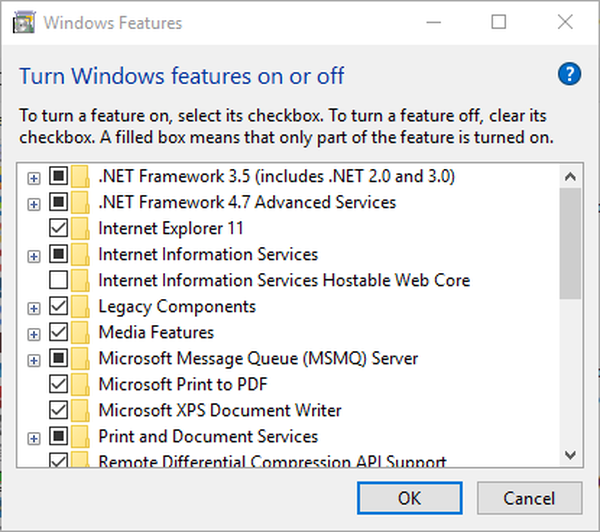
- Selecteer de .NET Framework 4.7 Geavanceerd zoeken selectievakje als het niet is geselecteerd.
- Klik vervolgens op het OK knop.
2. Installeer de nieuwste Power BI-gateway
Verouderde pijpbeperkingen voor Power BI-gateway kunnen ervoor zorgen dat gebruikers BI Desktop niet starten. Werk de Power BI-gateway bij door op te klikken om dit op te lossen Gateway downloaden op de gateway-pagina. Vervolgens kunnen gebruikers de nieuwste datagateway voor BI installeren door de installatiewizard te openen.
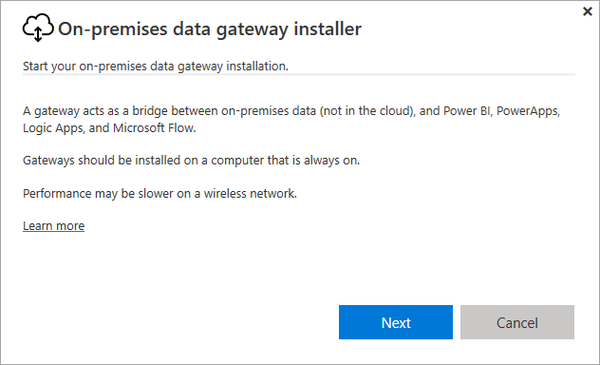
Leer hoe u de gegevensbron in Power BI wijzigt met deze stapsgewijze instructies.
3. Voer Power BI uit met beheerdersrechten
- Om Power BI Desktop als beheerder uit te voeren, klikt u met de rechtermuisknop op het softwarepictogram op het bureaublad of in de map Verkenner en selecteert u Eigendommen.
- Klik vervolgens op het tabblad Compatibiliteit dat direct hieronder wordt weergegeven.
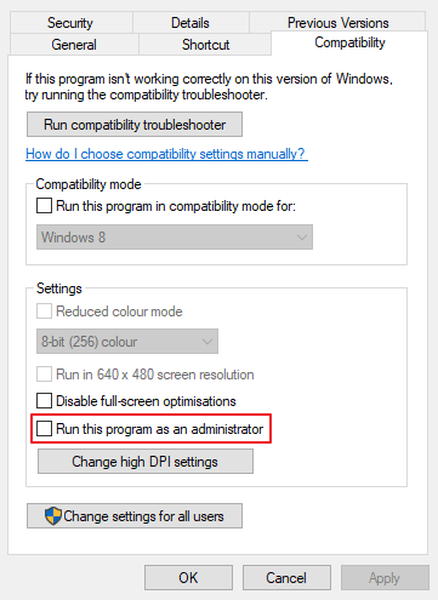
- Selecteer de Voer dit programma uit als beheerder selectievakje.
- Klik op de Van toepassing zijn knop.
- Selecteer de OK optie om het venster te sluiten.
4. Installeer de juiste Power BI-versie voor 32-bits platforms
- Gebruikers met 32-bits Windows-platforms kunnen de 64-bits Power BI Desktop niet uitvoeren. Om ervoor te zorgen dat de juiste (en meest actuele) Power BI-systeemversie is geïnstalleerd, drukt u op de Windows-toets + R-sneltoets.
- Typ 'appwiz.cpl' in het vak Openen van Run en klik OK.
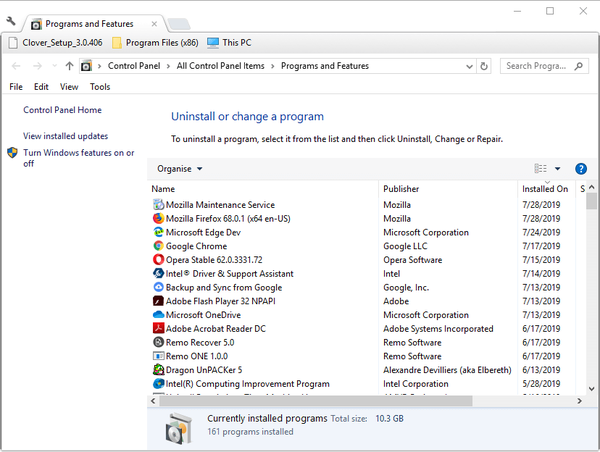
- Selecteer Power BI Desktop en klik op het Verwijderen keuze.
- Klik Ja bevestigen.
- Start Windows 10 opnieuw.
- Open vervolgens de downloadpagina van Power BI Desktop in een browser.
- Klik Geavanceerde downloadopties om een downloadcentrum-pagina voor Power BI te openen.
- druk de Downloaden knop daar.
- Gebruikers met een 32-bits systeemarchitectuur moeten vervolgens het PBIDesktop.msi keuze.
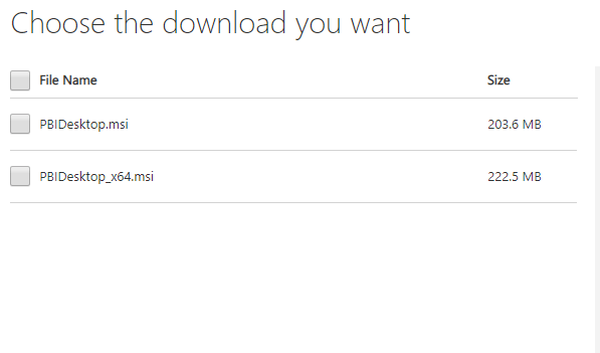
- Klik De volgende om het installatieprogramma te downloaden.
- Installeer vervolgens Power BI Desktop met het installatieprogramma.
Door deze fixes kan Power BI Desktop voor sommige gebruikers operationeel worden. Gebruikers kunnen ook BI-ondersteuningstickets naar Microsoft sturen door op het Maak een supportticket aan op de pagina voor probleemoplossing van de software. Geef echter enkele van de bovenstaande resoluties een kans voordat u een supportticket verstuurt.
GERELATEERDE ARTIKELEN OM UIT TE CONTROLEREN:
- Download Power BI Desktop uit de Windows Store om interactieve rapporten te maken
- Microsoft Power BI-app vindt zijn weg naar Windows 10
- PowerBi tutorials en gidsen
 Friendoffriends
Friendoffriends



